Quản lý nhiều dịch vụ đám mây với CarotDAV
Khi nhắc đến việc quản lý các dịch vụ đám mây hẳn sẽ có nhiều người liên tưởng ngay tới Joukuu – một ứng dụng quản lý và kiểm soát các tài khoản đám mây từ một giao diện duy nhất. Mặc dù nó được thiết kế để hấp dẫn người sử dụng nhưng ứng dụng này chỉ cho phép chúng ta quản lý được các dịch vụ đám mây như Dropbox, Google Docs và Box. Khác xa với điều đó, CarotDAV không những hỗ trợ các dịch vụ nói trên mà nó còn cho phép bạn quản lý và đồng bộ hóa SkyDrive và SugarSync, cùng với các máy chủ WebDAV, IMAP và FTP. Ngoài ra nó còn rất dễ để cấu hình và dễ dàng điều hướng giữa các thư mục đồng bộ hóa với các dịch vụ lưu trữ đám mây yêu cầu.
Với giao diện đơn giản, CarotDAV sẽ cho chúng ta thấy được các tài khoản được cấu hình và các thông tin liên quan đến màn hình chính như là tên tài khoản, URL, State, kích thước, ngày sửa cuối và ngày tạo. Để liên kết một tài khoản mới bạn hãy nhấn chuột phải ở menu ngữ cảnh, chọn New Connection và sau đó chọn kiểu tài khoản.
Sau khi chọn kiểu tài khoản xong, một cửa sổ thiết lập tài khoản sẽ hiện ra. Tại đây bạn có thể thiết lập tên tài khoản và URL hoặc bạn có thể để theo đường dẫn mặc định. Để liên kết các tài khoản bạn hãy nhấn Authorize để thực hiện vài bước cho phép tài khoản.
Với một tài khoản được cấp phép, bạn sẽ có thể dễ dàng kiểm tra thông qua nút Test cũng như khắc phục được một số vấn đề mà bạn có thể gặp phải. Trong cửa sổ Connection Setting, bạn có thể thiết lập tài khoản thông qua các tab Encoding, Advance, Proxy, Timeout và Special ( các tab này có thể thay đổi theo loại kết nối ).
Ví dụ như đối với tab Encoding, bạn có thể chỉ định một tập tin bình thường. Tab Timeout cho phép bạn tùy chỉnh thời gian chờ kết nối và thời gian để bạn có thể đọc được các bài đăng. Nếu như bạn đang có một tập tin với kích thước lớn và bạn muốn chia nhỏ nó ra thì tab Special sẽ cho phép bạn thiết lập kích thước để chia nhỏ.
Video đang HOT
Bậy giờ bạn đã có thể dễ dàng quản lí và đồng bộ hóa các tập tin và thư mục của bạn mà không cần phải điều hướng giữa nhiều thư mục. Đồng thời bạn cũng có thể sao chép, dán và đổi tên các tập tin cũng như tạo thêm một thư mục mới. Ứng dụng này còn cho phép bạn thiết lập một mật khẩu để có thể ngăn chặn sự truy cập trái phép.
Với nhiều tính năng vô cùng phong phú và đa dạng, hẳn CarotDAV sẽ trở thành một phần mềm quản lý các dich vụ đám mây lí tưởng cho người sử dụng.
CarotDAV gồm 2 phiên bản di động và cài đặt trọn gói. Phần mềm hoạt động trên các hệ điều hành Windows Xp, Vista, Win 7 và Win 8.
Theo Genk
Di chuyển dữ liệu giữa các dịch vụ lưu trữ đám mây
Hiện nay có rất nhiều dịch vụ lưu trữ đám mây để bạn lựa chọn, mỗi dịch vụ lại có những ưu và nhược điểm khác nhau, trong đó tốc độ và dung lượng lưu trữ là hai yếu tố tạo nên thành công của dịch vụ và là thước đo để người dùng nhìn vào đó mà lựa chọn dịch vụ cho mình. Có những dịch vụ có tốc độ khá tốt nhưng dung lượng lại khá hạn hẹp hoặc ngược lại có những dịch vụ dung lượng lớn nhưng tốc độ upload/download khá chậm chưa nói nói thủ tục khá rờm rà.
Backup Box là một dịch vụ cho phép bạn di chuyển các tập tin giữa các dịch vụ lưu trữ đám mây khác nhau, điểm đặc biệt của dịch vụ này là hoạt động chủ yếu dựa trên nền web nên sẽ không tốn bất cứ không gian lưu trữ hay băng thông mạng của bạn. Backup Box hiện hỗ trợ các dịch vụ bao gồm: Box.net, Dropbox, Google Drive, SkyDrive, SugarSync, FTP và SFTP. Truy cập vào trang chủ của dịch vụ tại địa chỉ https://mybackupbox.com/
Để sử dụng được dịch vụ, trước hết bạn cần phải đăng ký một tài khoản, việc đăng ký này hoàn toàn miễn phí và thủ tục rất đơn giản. Trên trang chủ của dịch vụ, bạn tiến hành điền địa chỉ email và mật khẩu vào mẫu bên phải sau đó nhấn nhút Create Account để đăng ký, ngoài ra đây cũng là mẫu dùng để đăng nhập cho các lần sau.
Quá trình đăng ký rất nhanh và không yêu cầu xác nhận tài khoản, sau khi đăng ký và đăng nhập thành công, tiếp theo bạn nhấn vào nút Click to Connect để tiến hành kết nối các tài khoản vào dịch vụ này.
Trong quá trình kết nối, các dịch vụ sẽ xác nhận quyền truy cập của dịch vụ Backup Box với dịch vụ mà bạn đang định kết nối, nhấn nút Allow để cho phép.
Sau khi kết nối xong, Backup Box sẽ liệt kê những gì có bên trong tài khoản đã kết nối, nếu muốn kết nối thêm dịch vụ khác bạn tiếp tục nhấn vào nút Click to Connect.
Đối với dịch vụ FTP là dành cho những cá nhân sở hữu không gian lưu trữ dùng để vận hành các website, do đó bạn cần có thông tin về tên miền đã liên kết với máy chủ, tên đăng nhập và mật khẩu. Bạn có thể liên hệ với bên cung cấp để biết chi tiết hơn.
Để có thể di chuyển được tập tin từ dịch vụ này sang dịch vụ khá thì bạn tuần tự kết nối dịch vụ muốn di chuyển trước rồi tới dịch vụ sẽ chứa các tập tin sau khi di chuyển. Khi đã chuẩn bị xong thì bạn chỉ việc nhấn nút Transfer now để tiến hành di chuyển lập tức hoặc lên lịch làm việc bằng nút Schedule this transfer.
Dịch vụ sẽ xác nhận với bạn lần nữa trước khi thao tác, khi đã chắc chắn thì bạn nhấn vào nút Run this transfer now! để bắt đầu tiến trình, việc xác nhận bao gồm xác nhận qua hộp thư mail đã dùng để đăng ký.
Tiến trình xảy ra hoàn toàn trên máy chủ của Backup Box nên bạn sẽ không thấy được tiến trình xảy ra như thế nào và được bao nhiêu. Nói chung thời gian thực hiện cũng tương đối nhanh bởi vị trí địa lý của cả 3 dịch vụ đều ở Mỹ nên sẽ nhanh hơn việc download-upload thông thường.
Đây thật sự là công vụ tuyệt vời để bạn có thể tận dụng và bổ sung lẫn nhau những ưu và nhược điểm của các dịch vụ lưu trữ đám mây. Bạn có thể di chuyển định kì các tập tin trên các dịch vụ có dung lượng nhỏ sang các dịch vụ có không gian lưu trữ lớn để lấy lại không gian cho dịch vụ có dung lượng nhỏ nhưng bù lại tốc độ lại rất nhanh.
Theo Genk
Puran Utilities: 20 tính năng hữu ích chỉ trong một phần mềm 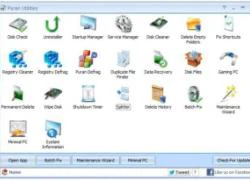 Các tính năng tối ưu hóa tăng tốc, chống phân mảnh, gỡ bỏ và phục hồi ứng dụng, quản lý ổ đĩa là một phần không thể thiếu của những người sử dụng máy tính thông minh. Với mỗi một tính năng bạn sẽ phải sử dụng một phần mềm riêng biệt, khiến cho việt cài đặt và sử dụng không thuận tiện....
Các tính năng tối ưu hóa tăng tốc, chống phân mảnh, gỡ bỏ và phục hồi ứng dụng, quản lý ổ đĩa là một phần không thể thiếu của những người sử dụng máy tính thông minh. Với mỗi một tính năng bạn sẽ phải sử dụng một phần mềm riêng biệt, khiến cho việt cài đặt và sử dụng không thuận tiện....
Tin đang nóng
Tin mới nhất

Nâng cao và biến đổi hình ảnh của bạn bằng trình chỉnh sửa video trực tuyến CapCut

Cách đăng Facebook để có nhiều lượt thích và chia sẻ

Thêm nhiều bang của Mỹ cấm TikTok

Microsoft cấm khai thác tiền điện tử trên các dịch vụ đám mây để bảo vệ khách hàng

Facebook trấn áp hàng loạt công ty phần mềm gián điệp

Meta đối mặt cáo buộc vi phạm các quy tắc chống độc quyền với mức phạt 11,8 tỷ đô

Không cần thăm dò, Musk nên sớm từ chức CEO Twitter

Đại lý Việt nhập iPhone 14 kiểu 'bia kèm lạc'

Khai trương hệ thống vé điện tử và dịch vụ trải nghiệm thực tế ảo XR tại Quần thể Di tích Cố đô Huế

'Dở khóc dở cười' với tính năng trợ giúp người bị tai nạn ôtô của Apple

Xiaomi sa thải hàng nghìn nhân sự

Apple sẽ bắt đầu sản xuất MacBook tại Việt Nam vào giữa năm 2023
Có thể bạn quan tâm

Tìm thấy thi thể nam sinh mất tích khi tắm biển
Tin nổi bật
12:34:06 10/03/2025
Trung Quốc áp thuế tới 100% lên một số mặt hàng Canada
Thế giới
12:30:02 10/03/2025
Tử vi 12 con giáp hôm nay 10/3: Sửu sự nghiệp hanh thông, Tỵ công danh thăng tiến
Trắc nghiệm
12:23:41 10/03/2025
4 thay đổi nhỏ giúp ngăn ngừa mụn trứng cá
Làm đẹp
12:09:50 10/03/2025
Bé gái ngã nhoài xuống sàn đau đớn, cảnh báo cha mẹ đừng chủ quan, phải chú ý điều này trong thời tiết nồm ẩm
Netizen
11:46:59 10/03/2025
Eriksen tiết lộ điều lạ trước khi Fernandes đá phạt
Sao thể thao
11:45:07 10/03/2025
Căn hộ 300m2 của cô giáo trường Ams ở Hà Nội: Tâm huyết từng góc, cực chú trọng phong thủy
Sáng tạo
11:40:38 10/03/2025
Hết thời mạo danh công an huyện, đối tượng lừa đảo tung chiêu mới
Pháp luật
11:22:42 10/03/2025
Bức ảnh ghi lại sự tương phản đáng kinh ngạc trên trái đất chúng ta đang sống: "Không nơi nào đặc biệt bằng"
Lạ vui
11:18:55 10/03/2025
Ngày càng nhiều người trẻ mất ngủ mãn tính
Sức khỏe
11:14:06 10/03/2025
 Làm gì khi điện thoại bị dính nước
Làm gì khi điện thoại bị dính nước Groupon gặp khó khăn lớn ở thị trường Châu Âu
Groupon gặp khó khăn lớn ở thị trường Châu Âu
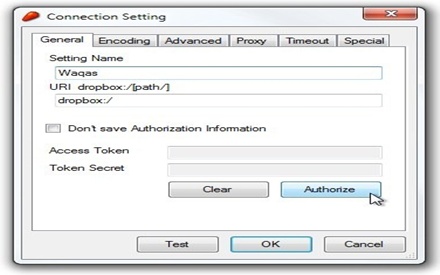

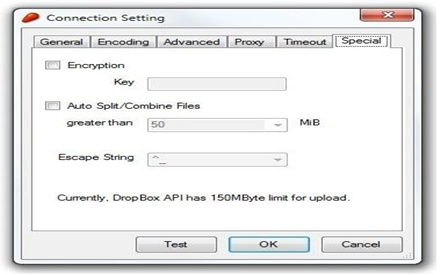

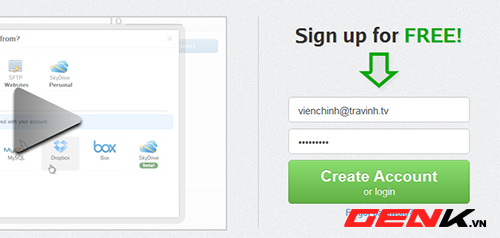

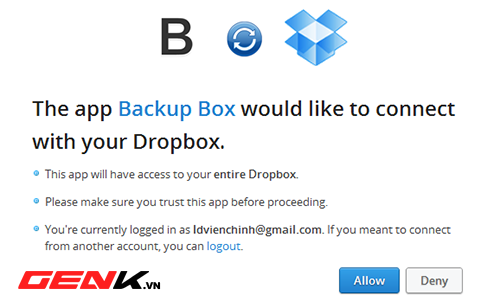

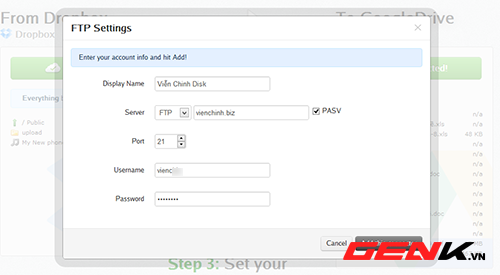


 Skydrive bổ sung tính năng cao cấp để cạnh tranh với Google Drive
Skydrive bổ sung tính năng cao cấp để cạnh tranh với Google Drive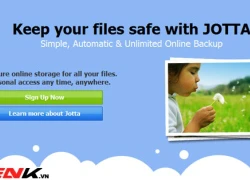 Jotta: Công cụ lưu trữ đám mây cho phép phục hồi dữ liệu đã xóa
Jotta: Công cụ lưu trữ đám mây cho phép phục hồi dữ liệu đã xóa Syncbox: Tự tạo kho lưu trữ đám mây cá nhân miễn phí
Syncbox: Tự tạo kho lưu trữ đám mây cá nhân miễn phí Dropbox là con dao hai lưỡi với người dùng doanh nghiệp?
Dropbox là con dao hai lưỡi với người dùng doanh nghiệp?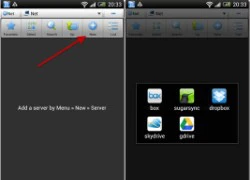 Truy cập Dropbox, Google Drive, SkyDrive chỉ cần một ứng dụng trong Android
Truy cập Dropbox, Google Drive, SkyDrive chỉ cần một ứng dụng trong Android Google miễn phí lưu trữ Gmail lên 10GB
Google miễn phí lưu trữ Gmail lên 10GB Hòa Minzy trả lời về con số 8 tỷ đồng làm MV Bắc Bling, cát-xê của Xuân Hinh gây xôn xao
Hòa Minzy trả lời về con số 8 tỷ đồng làm MV Bắc Bling, cát-xê của Xuân Hinh gây xôn xao Lễ nhập quan của diễn viên Quý Bình: Vợ và người thân buồn bã, tăng cường thắt chặt an ninh
Lễ nhập quan của diễn viên Quý Bình: Vợ và người thân buồn bã, tăng cường thắt chặt an ninh Vụ lộ hình ảnh thi hài nghệ sĩ Quý Bình: Nữ nghệ sĩ Việt lên tiếng xin lỗi
Vụ lộ hình ảnh thi hài nghệ sĩ Quý Bình: Nữ nghệ sĩ Việt lên tiếng xin lỗi Nguyễn Đình Như Vân đăng quang Miss Global, BTC xin lỗi vì ồn ào 'đường lưỡi bò'
Nguyễn Đình Như Vân đăng quang Miss Global, BTC xin lỗi vì ồn ào 'đường lưỡi bò'
 Nữ ca sĩ 23 tuổi bị tấn công bằng dao đến mù mắt và hủy dung nhan, bản án cho kẻ ác gây phẫn nộ
Nữ ca sĩ 23 tuổi bị tấn công bằng dao đến mù mắt và hủy dung nhan, bản án cho kẻ ác gây phẫn nộ Xuân Hinh: "Ai có ý định mời tôi thì nhanh lên vì mỗi năm tôi lại yếu dần"
Xuân Hinh: "Ai có ý định mời tôi thì nhanh lên vì mỗi năm tôi lại yếu dần"
 Mỹ nam đẹp nhất châu Á 30 năm không có đối thủ: Xuất hiện 3 phút nhận cát xê 10 căn nhà, nhan sắc hiện tại mới sốc
Mỹ nam đẹp nhất châu Á 30 năm không có đối thủ: Xuất hiện 3 phút nhận cát xê 10 căn nhà, nhan sắc hiện tại mới sốc Triệu Vy còn gì sau cú "gãy cánh" bí ẩn nhất lịch sử showbiz Hoa ngữ?
Triệu Vy còn gì sau cú "gãy cánh" bí ẩn nhất lịch sử showbiz Hoa ngữ? Vừa nhận lót tay hàng chục tỷ đồng, Thành Chung liền làm một hành động với vợ hotgirl Tuyên Quang, dân tình chỉ biết choáng
Vừa nhận lót tay hàng chục tỷ đồng, Thành Chung liền làm một hành động với vợ hotgirl Tuyên Quang, dân tình chỉ biết choáng Nữ nghệ sĩ Việt gây phẫn nộ khi lan truyền hình ảnh thi hài cố diễn viên Quý Bình
Nữ nghệ sĩ Việt gây phẫn nộ khi lan truyền hình ảnh thi hài cố diễn viên Quý Bình Nuôi đứa con bại não của cô gái quán bia suốt 25 năm, bà bán vé số đau đáu: "Phương ơi, con có còn sống không?"
Nuôi đứa con bại não của cô gái quán bia suốt 25 năm, bà bán vé số đau đáu: "Phương ơi, con có còn sống không?" Lê Phương đăng ảnh nắm chặt tay Quý Bình, nghẹn ngào nói 6 chữ vĩnh biệt cố nghệ sĩ
Lê Phương đăng ảnh nắm chặt tay Quý Bình, nghẹn ngào nói 6 chữ vĩnh biệt cố nghệ sĩ "Cháy" nhất cõi mạng: Tập thể nam giảng viên một trường ĐH mặc váy múa ba lê mừng 8/3, còn bonus cú ngã của Jennifer Lawrence
"Cháy" nhất cõi mạng: Tập thể nam giảng viên một trường ĐH mặc váy múa ba lê mừng 8/3, còn bonus cú ngã của Jennifer Lawrence "Vợ Quý Bình đẫm nước mắt, chỉ xuống đứa bé đứng dưới chân nói: Nè chị, con trai ảnh nè, ôm nó đi chị"
"Vợ Quý Bình đẫm nước mắt, chỉ xuống đứa bé đứng dưới chân nói: Nè chị, con trai ảnh nè, ôm nó đi chị" Lễ an táng diễn viên Quý Bình: Vợ tựa đầu ôm chặt di ảnh, Vân Trang và các nghệ sĩ bật khóc, nhiều người dân đội nắng tiễn đưa
Lễ an táng diễn viên Quý Bình: Vợ tựa đầu ôm chặt di ảnh, Vân Trang và các nghệ sĩ bật khóc, nhiều người dân đội nắng tiễn đưa Tang lễ diễn viên Quý Bình: Lặng lẽ không kèn trống, nghệ sĩ khóc nấc trước di ảnh
Tang lễ diễn viên Quý Bình: Lặng lẽ không kèn trống, nghệ sĩ khóc nấc trước di ảnh Nghệ sĩ Xuân Hinh nhắn 1 câu cho Sơn Tùng M-TP mà cả cõi mạng nổi bão!
Nghệ sĩ Xuân Hinh nhắn 1 câu cho Sơn Tùng M-TP mà cả cõi mạng nổi bão!